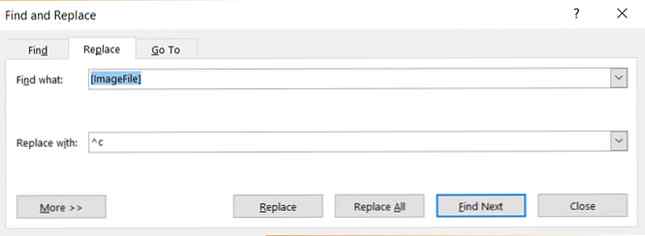Cum să găsiți și să înlocuiți textul cu imagini în Microsoft Word

Pot exista anumite situații când trebuie să înlocuiți textul cu un grafic sau o imagine. Microsoft Word nu are o casetă de căutare Find and Replace pentru text, dar există o soluție pe care o puteți folosi și implică Clipboard.
Cum să găsiți și să înlocuiți textul cu imagini
Puteți utiliza acest proces pentru a înlocui un anumit text de tip "substituent" cu o imagine. Acest truc de introducere a imaginii poate fi folosit pentru a insera pictogramele repetitive într-un document mare. De exemplu, poate doriți să finalizați mai întâi conținutul și apoi să inserați aceeași imagine în anumite locuri din document.
- Deschideți un document Word și introduceți un text cu substituent (de exemplu, ImageFile) dacă acesta nu este prezent. Introduceți-l acolo unde doriți să inserați elementul grafic sau alt element.
- Copiați imaginea pe care doriți să o inserați în Clipboard.
- presa Ctrl + H pentru a afișa fila Înlocuire în Găsiți și înlocuiți căsuță de dialog.
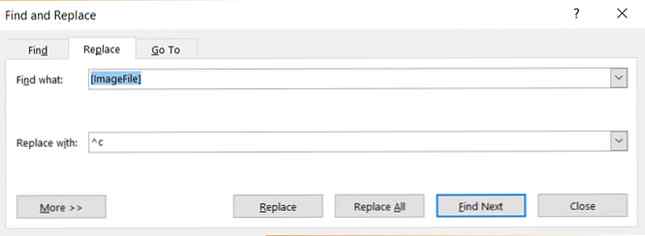
- În Gaseste ce , tastați textul pentru substituent.
- În Înlocui cu caseta text, introduceți ^ c pentru a indica ultimul element copiat în Clipboard.
- Clic Găsește următorul apoi faceți clic pe A inlocui, sau faceți clic pe Înlocuiește-le pe toate.
Asigurați-vă că dimensiunile imaginii se pot potrivi în spațiul dorit pentru ele. În caz contrar, va trebui să modificați manual imaginile la locul lor. Tricoul Găsire și înlocuire nu este cu siguranță o caracteristică ascunsă a Word 10 Caracteristici ascunse ale Microsoft Word care vă vor face viața mai ușoară 10 Caracteristici ascunse ale Microsoft Word care vă vor face viața mai ușoară Microsoft Word este înșelător de simplu. Ești bine atâta timp cât aprinzi un document și doar tipi. Dar Microsoft Word nu ar fi cuțitul elvețian, ci fără caracteristicile sale productive. Citește mai mult, dar poate fi folosit pentru a vă economisi mult timp.
Credit de imagine: dennizn / Depositphotos
Explorați mai multe despre: Microsoft Office 2016, Sfaturi Microsoft Office, Microsoft Word.